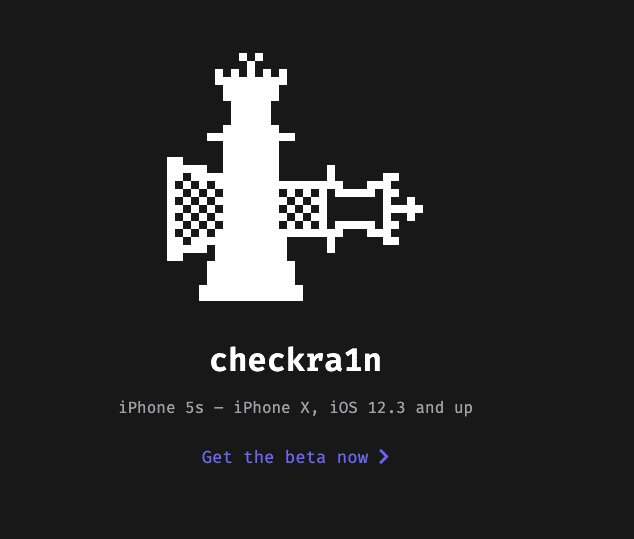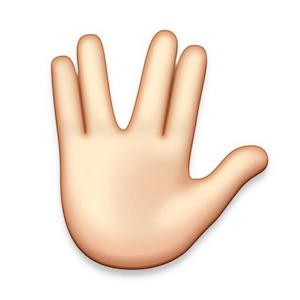Как сделать джейлбрейк iOS 13.3 с помощью Ra1nUSB на ПК с Windows
 Прошло почти два месяца с момента выпуска первой версии checkra1n, позволяющей айфон 5с к iPhone X Владельцы могут сделать джейлбрейк своего устройства под управлением iOS 13. Однако этот инструмент доступен только для macOS, что означает, что пользователи ПК с Windows не смогли сделать джейлбрейк своего ПК.
Прошло почти два месяца с момента выпуска первой версии checkra1n, позволяющей айфон 5с к iPhone X Владельцы могут сделать джейлбрейк своего устройства под управлением iOS 13. Однако этот инструмент доступен только для macOS, что означает, что пользователи ПК с Windows не смогли сделать джейлбрейк своего ПК.
Хотя команда checkra1n работает над официальным инструментом Windows, от них не поступало никаких обновлений относительно того, когда он будет выпущен для широкой публики. К счастью, был выпущен альтернативный инструмент, получивший название Ra1nUSB, который позволит владельцам iPhone 5s – iPhone X сделать джейлбрейк своего устройства под управлением iOS 13 – iOS 13.3 с помощью ПК с Windows или Linux.
Чтобы было ясно, Ra1nusb – это не инструмент, который вы можете установить в Windows. Вместо этого вам нужно создать загрузочный USB-накопитель, содержащий ra1nusb, который затем нужно будет загрузить на свой ПК с Windows или Linux. Затем он загрузит предварительно упакованную версию macOS, откуда вы можете запустить инструмент checkra1n и перейти к джейлбрейку вашего iPhone.
Этот метод намного сложнее, чем просто использовать checkra1n в macOS или просто ждать официального инструмента checkra1n для Windows. Однако, если вы отчаянно хотите сделать джейлбрейк своего iPhone под управлением iOS 13 – iOS 13.3 на ПК с Windows, это, пожалуй, ваш единственный вариант.
Использование Ra1nUSB: что нужно знать
- Существует два разных варианта Ra1nUSB: один для ПК Intel, а другой – для ПК AMD.
- Для всего процесса вам понадобится доступ к USB-накопителю с не менее 8 ГБ свободного места.
- Метод требует, чтобы вы изменили некоторые настройки в BIOS вашего компьютера.
- Высока вероятность, что Ra1nUSB просто не загрузится на вашем ПК. Вы мало что можете сделать, чтобы обойти эту проблему.
- Если все работает как задумано, вы можете сделать джейлбрейк iPhone 5s на iPhone X под управлением iOS 12.3 – iOS 13.3. Некоторые модели iPad также совместимы с этим инструментом.
- Пользователи Mac могут прочитать нашу статью о том, как использовать Checkra1n для взлома iOS 13 на iPhone и iPad.
Если вас не устраивают шаги, упомянутые выше, я настоятельно рекомендую вам избегать использования Ra1nUSB. Вместо этого попробуйте получить Mac у друга и просто запустите на нем инструмент checkra1n, чтобы взломать iPhone.
Совместимые устройства
Поскольку Ra1nUSB – это просто предварительно упакованная версия Checkra1n, она совместима с тем же набором устройств, что и последняя. Ниже приведен список всех совместимых устройств:
- iPhone X
- iPhone 8 Plus
- iPhone 8
- iPhone 7
- iPhone 7 Plus
- iPhone SE
- iPhone 6s
- iPhone 6s Plus
- Ipad мини
- iPad mini 2
- iPad mini 3
- iPad Air
Инструмент будет работать на всех упомянутых выше устройствах, если они работают под управлением iOS 13 – iOS 13.3. Ra1nUSB делает нет поддержка новых iPhone, таких как iPhone 11 серии или iPhone XS.
Как использовать Ra1nUSB для взлома iPhone под управлением iOS 13.3
Шаг 1: Загрузите Ra1nUSB для своего Intel или же AMD ПК. Также установите гравер и приступим к созданию загрузочного USB-накопителя с помощью инструмента. Выберите файл образа Ra1nUSB, когда будет предложено в процессе установки.
Шаг 2: Выключите компьютер и загрузитесь в его BIOS, нажав кнопку F10 / F12 или DEL во время процесса загрузки. В BIOS отключите следующие функции:
- VT-D
- EL последовательный порт
- Безопасная загрузка
- Сеть стека
- Fastboot
- Wake On LAN
Пока вы это делаете, включите опцию виртуализации в BIOS. Обязательно сохраните изменения перед выходом из BIOS.
Шаг 3: Подключите загрузочный флеш-накопитель Ra1nUSB, а затем снова включите компьютер. Убедитесь, что вы загружаетесь с флэш-накопителя, а не с Windows. В загрузчике Clover выберите Загрузите macOS Установите с Ra1nUSB вариант.
Шаг 4: Если Ra1nUSB загрузится на вашем ПК, вы должны увидеть экран установщика, похожий на macOS. Ты сделаешь нет необходимо продолжить установку macOS. Вместо этого вверху нажмите Утилиты с последующим Терминал.
Шаг 5: Введите «ra1nusb» в окне Терминала и нажмите Enter. Это должно открыть инструмент для взлома Checkra1n, который затем можно использовать для взлома iPhone или iPad под управлением iOS 13 – iOS 13.3. Вы можете следовать этому руководству с шага 3 о том, как использовать инструмент для взлома Checkra1n.
Как видно из приведенных выше шагов, метод взлома iPhone с iOS 13 относительно сложнее, чем простой запуск инструмента checkra1n для взлома на macOS. Инструмент Ra1nUSB, скорее всего, не загрузится на большинстве ПК, особенно если они очень старые.
–>